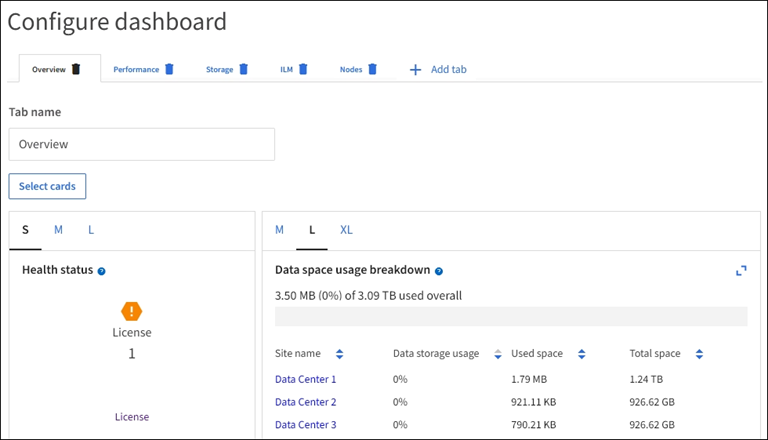ダッシュボードの表示と管理
 変更を提案
変更を提案


ダッシュボードを使用すると、システムアクティビティを一目で監視できます。カスタム ダッシュボードを作成して、 StorageGRIDの実装を監視できます。

|
グリッド マネージャーに表示されるストレージ値の単位を変更するには、グリッド マネージャーの右上にあるユーザー ドロップダウンを選択し、*ユーザー設定*を選択します。 |
ダッシュボードはシステム構成によって異なる場合があります。
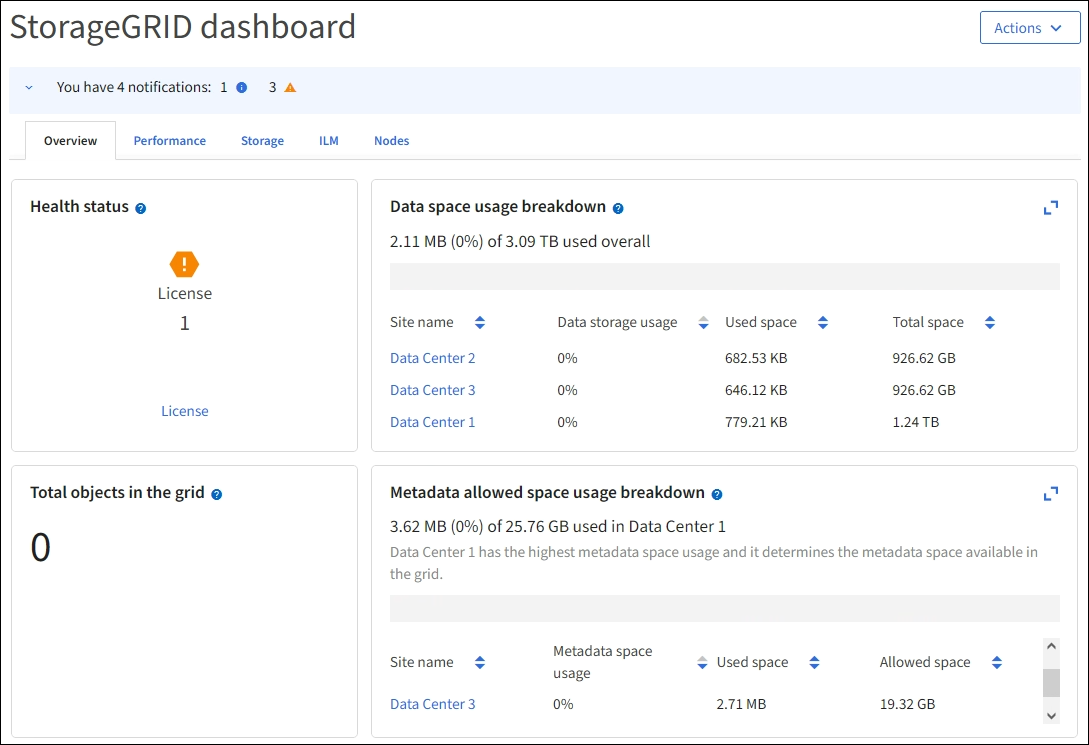
ダッシュボードを見る
ダッシュボードは、 StorageGRIDシステムに関する特定の情報が含まれるタブで構成されています。各タブには、カードに表示される情報のカテゴリが含まれています。
システム提供のダッシュボードをそのままご利用いただけます。さらに、 StorageGRIDの実装の監視に関連するタブとカードのみを含むカスタム ダッシュボードを作成することもできます。
システムが提供するダッシュボード タブには、次の種類の情報を含むカードが含まれています。
| システム提供のダッシュボードのタブ | 含む |
|---|---|
概要 |
アクティブなアラート、スペースの使用状況、グリッド内のオブジェクトの合計数など、グリッドに関する一般情報。 |
パフォーマンス |
スペース使用量、時間の経過に伴うストレージ使用量、S3 操作、リクエスト期間、エラー率。 |
ストレージ |
テナントのクォータ使用量と論理スペース使用量。ユーザーデータとメタデータのスペース使用量の予測。 |
ILM |
情報ライフサイクル管理キューと評価率。 |
ノード |
ノード別の CPU、データ、およびメモリの使用量。ノードごとの S3 操作。ノードからサイトへの配布。 |
一部のカードは最大化して見やすくすることができます。最大化アイコンを選択![]() カードの右上隅にあります。最大化されたカードを閉じるには、最小化アイコンを選択します
カードの右上隅にあります。最大化されたカードを閉じるには、最小化アイコンを選択します![]() または、[閉じる] を選択します。
または、[閉じる] を選択します。
ダッシュボードを管理する
ルートアクセス権がある場合("管理者グループの権限" ) では、ダッシュボードに対して次の管理タスクを実行できます。
-
カスタムダッシュボードを最初から作成します。カスタム ダッシュボードを使用すると、表示されるStorageGRID情報とその情報の構成方法を制御できます。
-
ダッシュボードを複製してカスタム ダッシュボードを作成します。
-
ユーザーにアクティブなダッシュボードを設定します。アクティブなダッシュボードは、システム提供のダッシュボードまたはカスタム ダッシュボードにすることができます。
-
デフォルトのダッシュボードを設定します。これは、ユーザーが独自のダッシュボードをアクティブ化しない限り、すべてのユーザーに表示されるものです。
-
ダッシュボード名を編集します。
-
ダッシュボードを編集して、タブやカードを追加または削除します。最小 1 個、最大 20 個のタブを作成できます。
-
ダッシュボードを削除します。

|
ルート アクセス以外の権限がある場合は、アクティブなダッシュボードのみを設定できます。 |
ダッシュボードを管理するには、[アクション] > [ダッシュボードの管理] を選択します。

ダッシュボードを構成する
アクティブなダッシュボードを複製して新しいダッシュボードを作成するには、[アクション] > [アクティブなダッシュボードの複製*] を選択します。
既存のダッシュボードを編集または複製するには、[アクション] > [ダッシュボードの管理] を選択します。

|
システム提供のダッシュボードは編集または削除できません。 |
ダッシュボードを構成するときには、次のことが可能です。
-
タブを追加または削除する
-
タブの名前を変更し、新しいタブに一意の名前を付けます
-
各タブのカードを追加、削除、または並べ替え(ドラッグ)します
-
カードの上部にある*S*、M、L、*XL*を選択して、個々のカードのサイズを選択します。